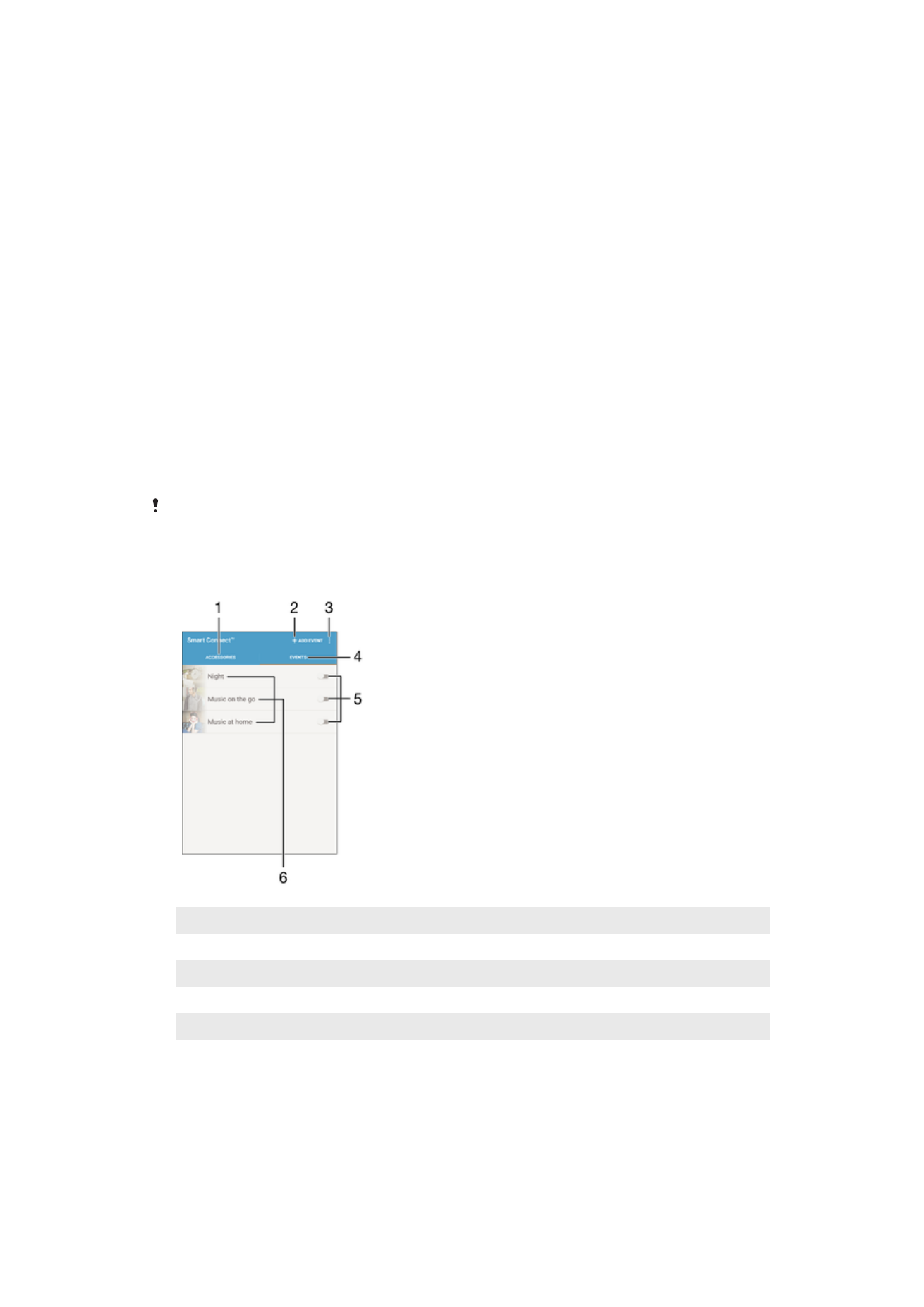
Control d'accessoris i paràmetres amb l'Smart Connect™
Utilitzeu l'aplicació Smart Connect™ per definir què passa al dispositiu quan connecteu
o desconnecteu un accessori. Per exemple, podeu decidir iniciar sempre l'aplicació de la
ràdio FM quan connecteu uns microauriculars.
També podeu definir l'Smart Connect™ perquè llegeixi en veu alta els missatges de text
entrants. O podeu utilitzar l'aplicació per definir una acció o un grup d'accions
específiques que es realitzaran al dispositiu en determinats moments del dia. Per
exemple, quan connecteu els microauriculars entre les 7 i les 9 del matí, podeu decidir
que:
•
S'iniciï l'aplicació de la ràdio FM.
•
El navegador web obri el diari.
•
El volum de trucada es defineixi perquè el dispositiu vibri.
Amb l'Smart Connect™, també podeu gestionar accessoris com ara SmartTags i
SmartWatch. Consulteu la guia de l'usuari de l'accessori en particular per obtenir més
informació.
Si utilitzeu un dispositiu amb diversos usuaris, heu d'iniciar la sessió com a propietari, és a dir,
com a usuari principal, per tal d'utilitzar l'aplicació Smart Connect™.
1
Puntegeu-hi per visualitzar els accessoris disponibles
2
Permet afegir un accessori o un esdeveniment
3
Permet visualitzar les opcions del menú
4
Puntegeu-hi per visualitzar tots els esdeveniments
5
Puntegeu-hi per activar un esdeveniment
6
Puntegeu-hi per visualitzar els detalls d'un esdeveniment
132
Aquesta és una versió d'Internet d'aquesta publicació. © Imprimiu només per a ús privat.
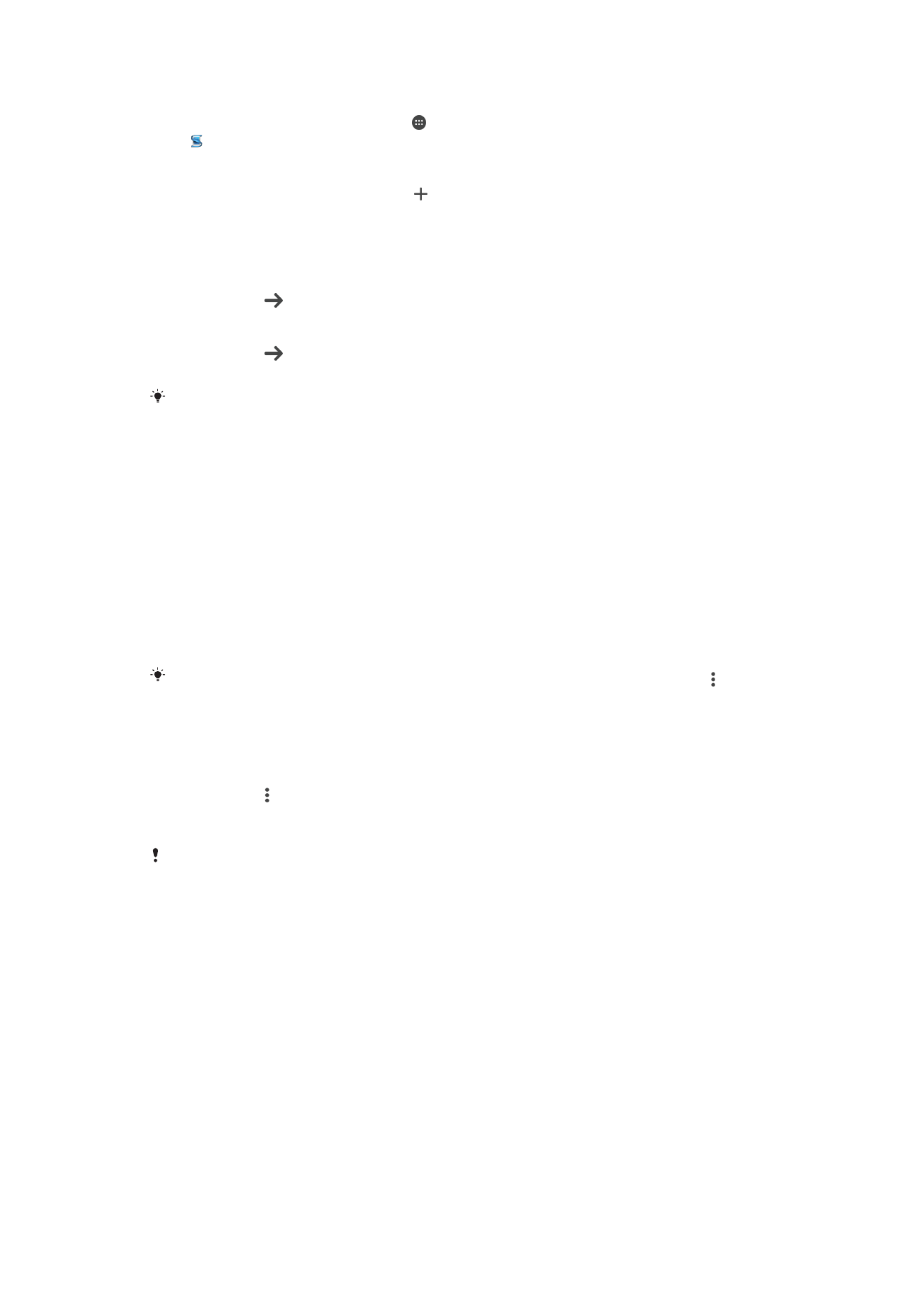
Creació d'un esdeveniment de l'Smart Connect™
1
Des de la Pantalla inicial, puntegeu i, a continuació, trobeu i puntegeu en
Other
> .
2
Si esteu obrint l'Smart Connect™ per primera vegada, puntegeu en
D'acord per
tancar la pantalla d'introducció.
3
A la pestanya
Esdev., puntegeu en .
4
Si esteu creant un esdeveniment per primera vegada, torneu a puntejar en
D'acord per tancar la pantalla d'introducció.
5
Afegiu les condicions en les quals vulgueu que s'activi l'esdeveniment. Una
condició podria ser la connexió amb un accessori, un interval de temps
determinat o bé totes dues.
6
Puntegeu en per continuar.
7
Afegiu el que vulgueu que passi quan connecteu un accessori i definiu altres
paràmetres que vulgueu.
8
Puntegeu en per continuar.
9
Definiu un nom d'esdeveniment i, a continuació, puntegeu en
Finalitza.
Per afegir un accessori Bluetooth®, primer l'heu d'aparellar amb el dispositiu.
Per editar un esdeveniment de l'Smart Connect™
1
Inicieu l'aplicació de l'Smart Connect™.
2
A la pestanya
Esdev., puntegeu en un esdeveniment.
3
Si l'esdeveniment està desactivat, arrossegueu el control lliscant cap a la dreta per
activar-lo.
4
Puntegeu en
Edita per ajustar els paràmetres com més us interessi.
Per suprimir un esdeveniment
1
Inicieu l'aplicació de l'Smart Connect™.
2
A la pestanya
Esdev., toqueu sense deixar anar l'esdeveniment que vulgueu
suprimir i, a continuació, puntegeu en
Suprimeix l'esdeveniment.
3
Puntegeu en
Suprimeix per confirmar.
També podeu obrir l'esdeveniment que vulgueu suprimir i, a continuació, puntejar en >
Suprimeix l'esdeveniment > Suprimeix.
Per definir l'Smart Connect™ perquè llegeixi en veu alta els missatges de text
entrants
1
Inicieu l'aplicació de l'Smart Connect™.
2
Puntegeu en i, a continuació, puntegeu en
Paràmetres.
3
Marqueu la casella de selecció al costat de
Text a veu i després, si cal, confirmeu
l'activació.
Si s'activa aquesta funció, es llegeixen tots els missatges entrants. Per protegir la vostra
privacitat, pot ser bona idea desactivar aquesta funció si, per exemple, utilitzeu el dispositiu en
un lloc públic o a la feina.
Gestió d'accessoris
Utilitzeu l'aplicació Smart Connect™ per gestionar diversos accessoris intel·ligents que
podeu connectar al dispositiu, incloent-hi SmartTags, SmartWatch i Smart Wireless
Headset pro de Sony. Smart Connect™ baixa qualsevol aplicació necessària i troba
aplicacions de tercers, si estan disponibles. Els accessoris connectats anteriorment
apareixen en una llista que us permet obtenir més informació sobre les funcions de cada
accessori.
133
Aquesta és una versió d'Internet d'aquesta publicació. © Imprimiu només per a ús privat.
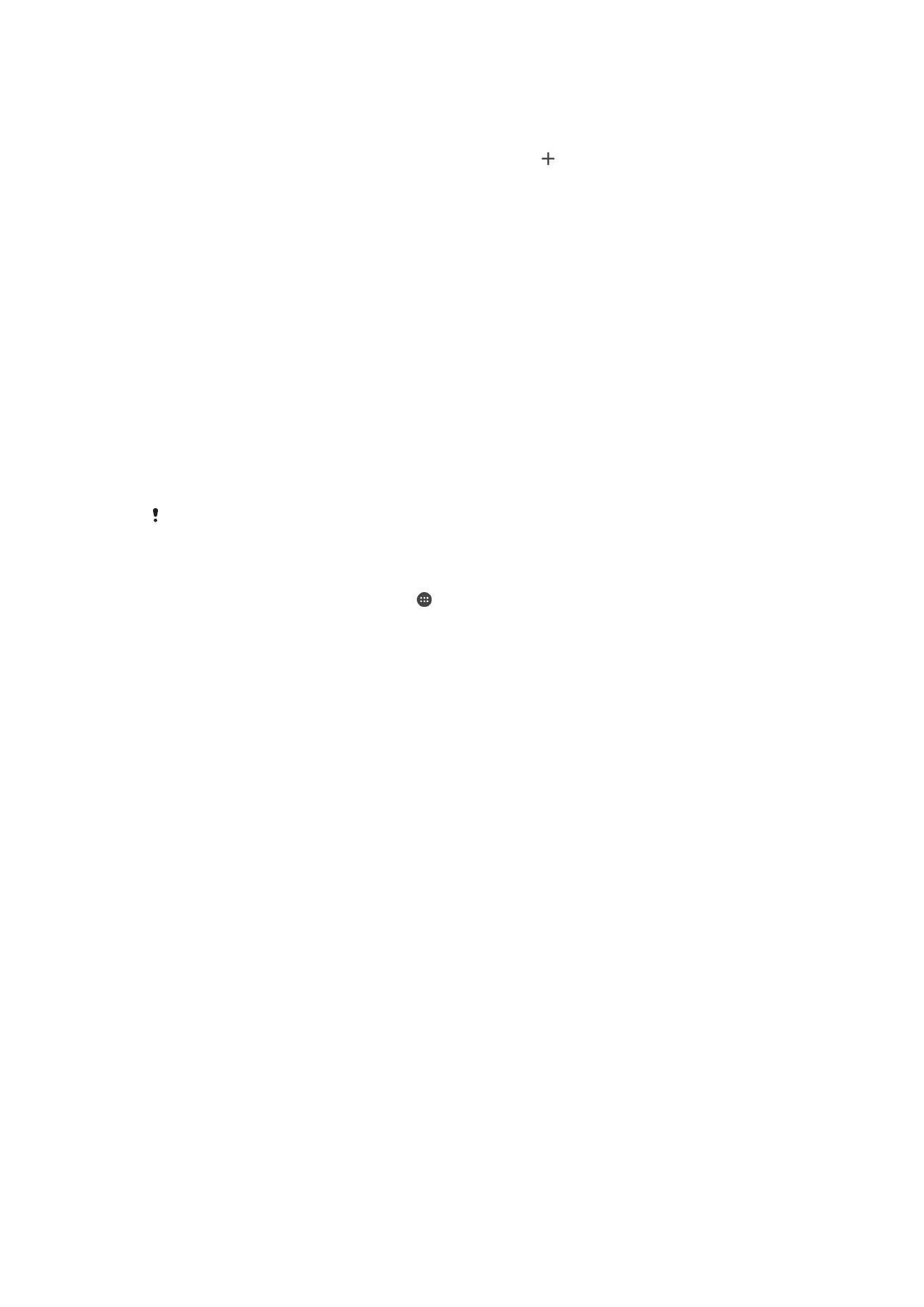
Per aparellar i connectar un accessori
1
Inicieu l'aplicació de l'Smart Connect™. Si esteu obrint l'Smart Connect™ per
primera vegada, puntegeu en
D'acord per tancar la pantalla d'introducció.
2
Puntegeu en
Accessoris i, a continuació, puntegeu en .
3
Activeu la funció Bluetooth® si encara no està encesa i puntegeu en el nom de
l'accessori amb el qual voleu aparellar-vos i connectar-vos.
4
Si cal, introduïu un codi d'accés o confirmeu el codi d'accés al dispositiu i a
l'accessori.
Per ajustar els paràmetres d'un accessori connectat
1
Aparelleu l'accessori amb el dispositiu i connecteu-lo.
2
Inicieu l'aplicació de l'Smart Connect™.
3
Puntegeu en
Accessoris i, a continuació, puntegeu en l'accessori connectat.
4
Ajusteu els paràmetres desitjats.